
发布时间:2014-09-05 10: 52: 46
会声会影作为专业的视频制作软件,调整视频播放的速度自然不在话下,本集小编就教大家如何使用会声会影x7调整视频播放速度。
具体操作如下:
1. 首先将准备好的视频导入到会声会影中,选择“文件—→将媒体文件添加到素材库—→插入视频”在弹出的对话框中找到要导入照片的路径,点击确定。这样就将照片导入到会声会影了。
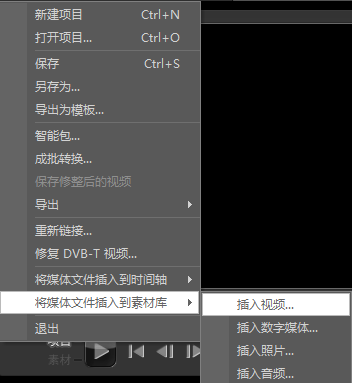
图1:插入视频
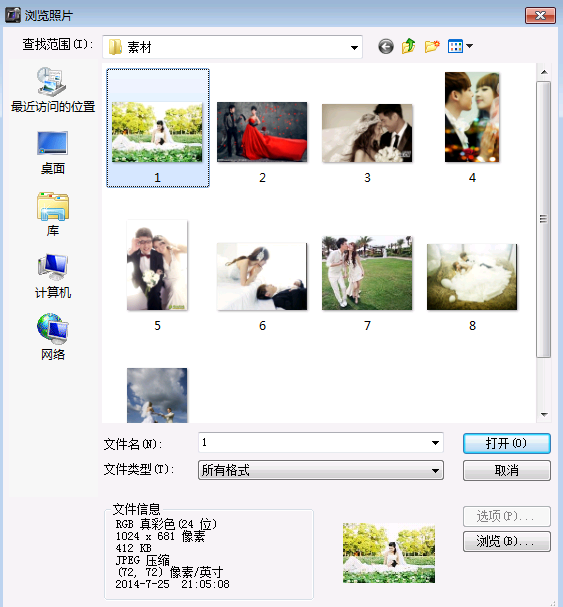
图2:导入素材
2. 将视频拖入到下面的时间划块中。(将鼠标指向照片,按住左键移动鼠标就可以拖动视频了)按空格键就可以在预览窗口进行预览了,也可以单击预览窗口中的播放 来进行预览。
来进行预览。

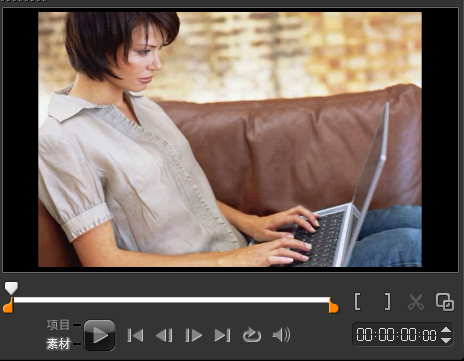
图3:预览视频
3. 双击时间滑块中的视频条会弹出一个新的对话框。
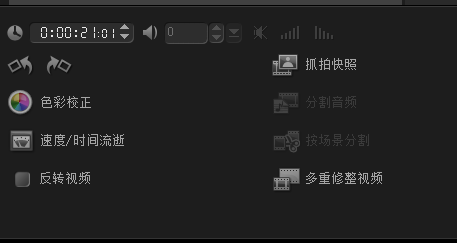
图4:选速度/时间流逝
4. 单击新对话框中的“速度/时间流逝”次项就是调整视频播放速度的命令,单击后也弹出一个新的对话框“速度/时间流逝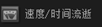 编辑面板。
编辑面板。
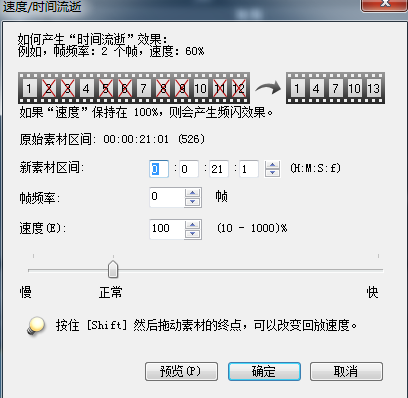
图5:调整播放速度
5. 调整视频播放速度最简单的办法就是调整“速度/时间流逝”编辑面板中的“慢/快滑块”

图6:快慢滑块
如果将指标向左滑动,视频的播放速度就会变慢,越靠左就越慢,相反越靠右就越快。按住Shift键然后拖动视频的终点,就可以将视频的播放改回原来的播放速度,我们可以单击预览进行检查调整后的播放效果。调整完毕后单击确定,就完成了对视频速度的调整。
6. “调整视频播放速度”的原理其实很简单,就是调整每秒钟视频播放帧数的多少,以秒为单位,帧数越多播放速度越慢,帧数越少播放速度越快。

图7:播放帧数
会声会影教程调整视频播放速度就完成了,您还有不懂之处请留言给我们。
展开阅读全文
︾
遮罩帧是对素材本身加载并对素材进行部分遮挡、同时使素材被遮挡的部分变得透明、这个功能在会声会影视频制作的过程中有很重要的用途,下面小编就为大家分享收集到的650款漂亮实用的遮罩素材。
查看详情想要知道一款视频编辑软件是否合适自己,以及是否可以在自己的电脑上正常运行,我们一般会下载该软件的试用版进行体验。那么有关,会声会影有试用版吗,会声会影试用到期后怎么办呢,本文将进行详细介绍。
查看详情新手在学习视频剪辑的初期,需要花费大量精力去熟悉剪辑软件的基础功能。而软件挑选本身没有对错可言,适合自己的才是最好的。因此,本文仅从事实与中立角度出发,不对软件进行任何刻意的褒贬,评测目前市面上比较常见的5款视频剪辑软件(文末附:几个好用的免费素材下载站点)。
查看详情